
Az Elden Ring kétségtelenül az egyik legjobb akció-szerepjáték, amely rendkívül népszerű a játékosok körében. De népszerűsége ellenére a játékosok különféle hibákról számolnak be a játékkal kapcsolatban, például az Elden Ring elakadt a Steam Must Restart hibában vagy a láthatatlan ellenséges bugban .
Az Elden Ring fehér képernyő összeomlása egy másik bosszantó probléma, amelyet a játékosok régóta jelentettek. Tehát ebben a cikkben erről az irritáló problémáról beszélünk, ezért az alábbiakban megtudhatja az ELDEN RING White Screen Crash PC-problémája megoldásának teljes megoldását.
A Windows PC teljesítményének optimalizálásához javasoljuk a Speciális rendszerjavítást:
Ez a szoftver az Ön egyablakos megoldása a Windows hibák kijavítására, a rosszindulatú programok elleni védelemre, a hulladékok tisztítására és a számítógép maximális teljesítményének optimalizálására 3 egyszerű lépésben:
- Kiváló értékelést kapott a Trustpiloton .
- Kattintson a Telepítés és keresés most lehetőségre a számítógépes problémákat okozó telepítési és vizsgálati problémákhoz.
- Ezután kattintson a Kattintson ide az összes probléma azonnali megoldásához lehetőségre a számítógép hatékony javításához, tisztításához, védelméhez és optimalizálásához.
Mielőtt azonban elkezdené a megoldásokat, nézzük meg a problémát okozó gyakori bűnösöket.
Mi okozza az Elden Ring White képernyő összeomlási problémáját?
Az Elden Ring fehér képernyő összeomlása indításkor több okból is előfordulhat. A hibáktól a játékbeli hibákig az okok eltérőek. Íme, ezek a következők,
- GPU-problémák: Ha a GPU-ja egy ideig nem frissül, jó eséllyel összeomlási probléma lép fel a játék indításakor.
- Sérült játékfájlok: Néha a játékfájlok megsérülnek vagy hiányoznak, és ez jó ok az Elden Ring fehér képernyő összeomlási problémájához.
- Elavult játékverzió : Ha az Ön által futtatott játék elavult, vagy nem telepítette a legújabb verziót, akkor valószínűleg a kérdéseshez hasonló problémákkal kell szembenéznie.
Tehát ezek azok a gyakori bűnösök, amelyek az Elden Ring fehér képernyőjének összeomlását okozzák; most kövesse az alábbi javításokat a probléma megoldásához, és kezdje el a játékot.
Hogyan lehet javítani az Elden Ring White Screen összeomlási problémát?
Tartalomjegyzék
Váltás
1. javítás – Indítsa újra a számítógépet
Az első javítás elengedhetetlen megőrzése segít távolodni a további nagyobb lépésektől. Ha átmeneti hibák vagy hibák vannak a játékban, egy egyszerű újraindítás biztosítja az ELDEN RING White Screen Crash egyszerű kijavítását a PC-n.
Ellenőrizze a következő javítást, ha a probléma továbbra is fennáll az újraindítás után is.
2. javítás – Jelölje meg a nagy teljesítményű módot az Elden Ring számára
Ez más előnyökkel is jár az Elden Ring számára a játék teljesítményének javítása érdekében. A nagy teljesítményű változtatás kiküszöböli a fehér képernyő összeomlásának esélyét az indításkor. Itt vannak a követendő lépések,
- Érintse meg a Windows elemet , és írja be a Beállításokat
- Nyomja meg az Enter billentyűt az oldal megnyitásához, és válassza a Rendszer lehetőséget
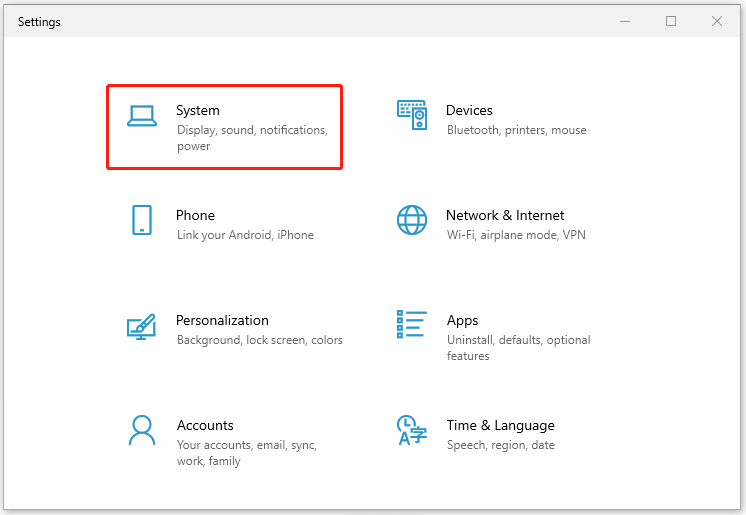
- Nyissa meg a Megjelenítés lehetőséget , és válassza a Grafikai beállítások lehetőséget a szomszédos ablaktáblában
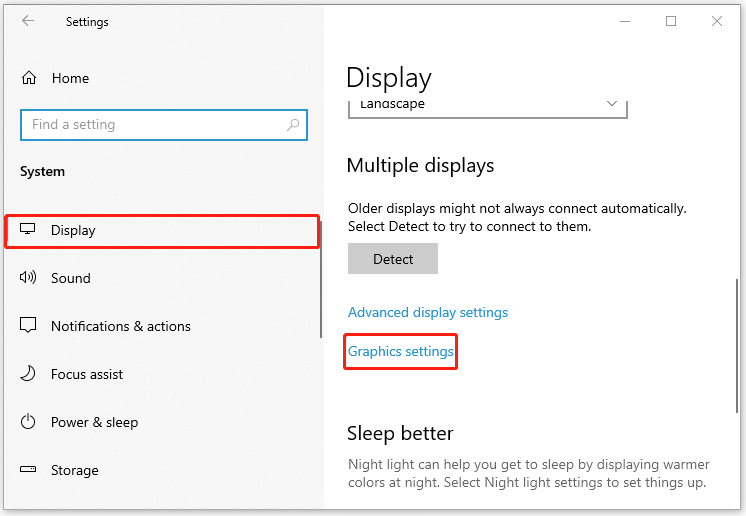
- Érintse meg a Tallózás gombot a File Explorer megnyitásához , és keresse meg a játék helyét a rendszeren.
- Válaszd a . exe fájlt a játékhoz, és érintse meg a Hozzáadás gombot
- A fájl hozzáadása közben érintse meg az Opciók gombot
- Válassza a High Performance lehetőséget
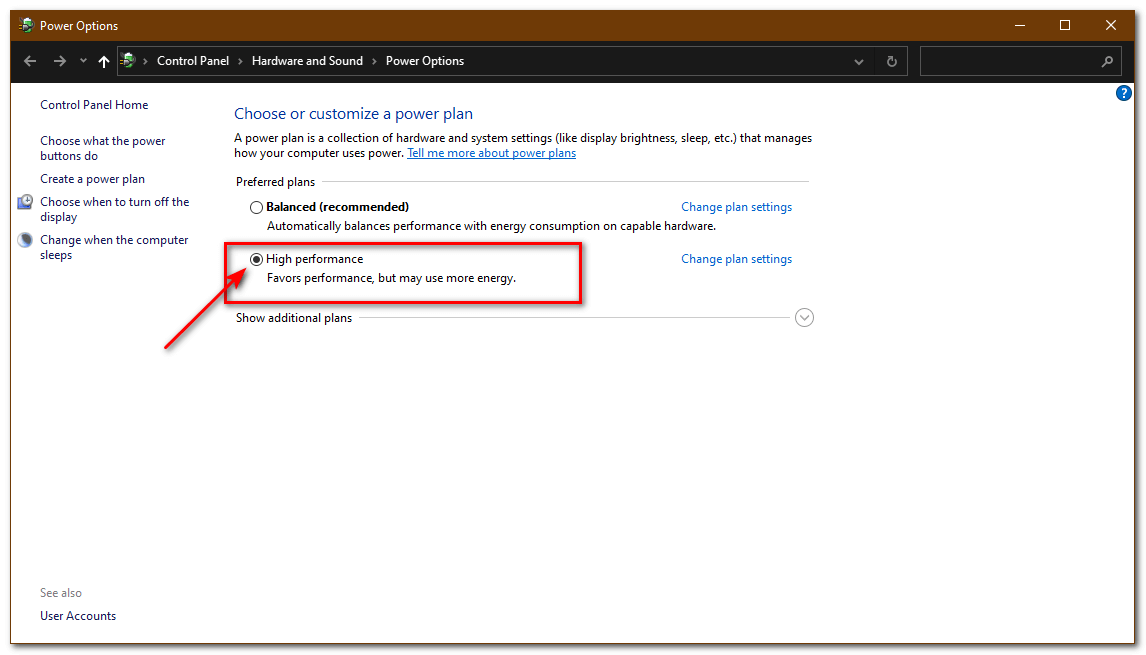
- Végül érintse meg a Mentés gombot a módosítások mentéséhez
3. javítás – GPU frissítése
Sok játék zökkenőmentes működéséhez frissített grafikus kártyákra van szükség, és ha a grafikus kártya illesztőprogramja elavult, nagyobb valószínűséggel találkozhat az Elden Ring fehér képernyő összeomlásával .
A számítógépes grafikus kártya rendszeres frissítést igényel, és ez biztosítja, hogy a teljes grafikus illesztőprogram naprakész legyen. Ha nem frissítette a grafikus illesztőprogramot, ez is hozzájárul az Elden Ring összeomlásához. Ellenőrizze a módokat, beleértve
- Érintse meg a Windows ikont és a keresőmezőt
- Írja be az Eszközkezelőt , és nyomja meg az Enter billentyűt
- Kattintson duplán a Display adapterek fülre, és bontsa ki
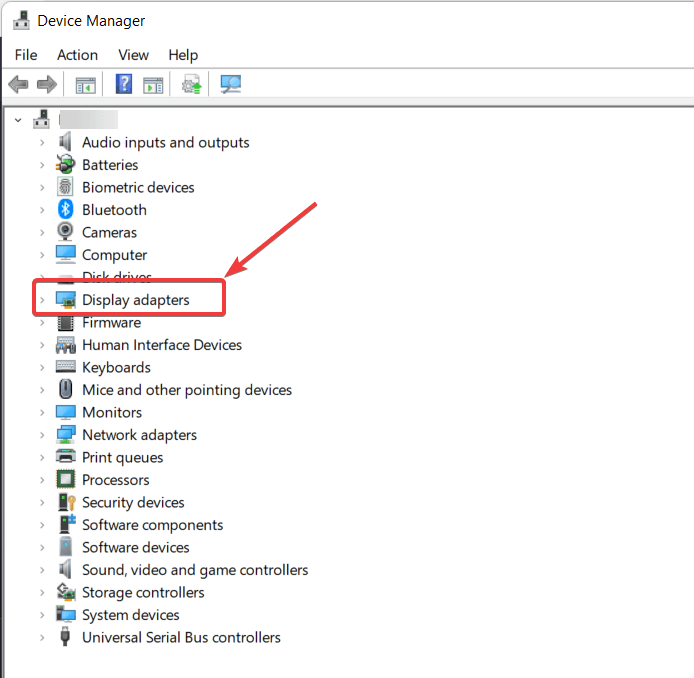
- Kattintson a jobb gombbal a grafikus kártya nevére
- Válassza az Illesztőprogram frissítése lehetőséget , majd kattintson a Frissített illesztőprogramok automatikus keresése lehetőségre
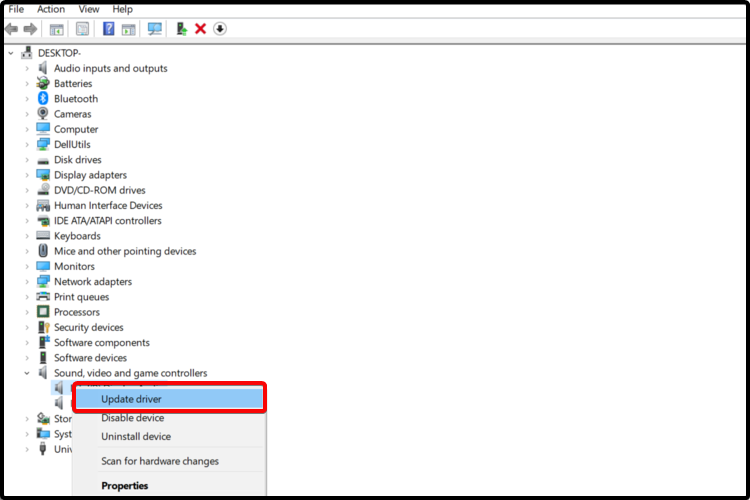
- Ellenőrizze, hogy van-e frissítés. Ha igen, kattintson rá, és hagyja, hogy a rendszer telepítse ugyanazt
- A frissítés befejezése után indítsa újra a rendszert
4. javítás – Az NVIDIA vezérlőpultjának figyelése és módosítások hozzáadása
Az NVIDIA vezérlőpult beállításai kulcsfontosságúak az Elden Ring és a rendszeren lévő egyéb játékok teljesítményének megváltoztatásában. Az NVIDIA Vezérlőpult beállításainak módosítása biztosítja, hogy ne legyenek teljesítménybeli problémák a játékban.
Íme a lépések ennek végrehajtásához:
- Érintse meg a Windows ikont, és a keresőmezőbe írja be az NVIDIA Control Panel szót , és nyissa meg a megjelenő találati listából.
- Érintse meg a 3D beállítások kezelése elemet a bal oldali panelen
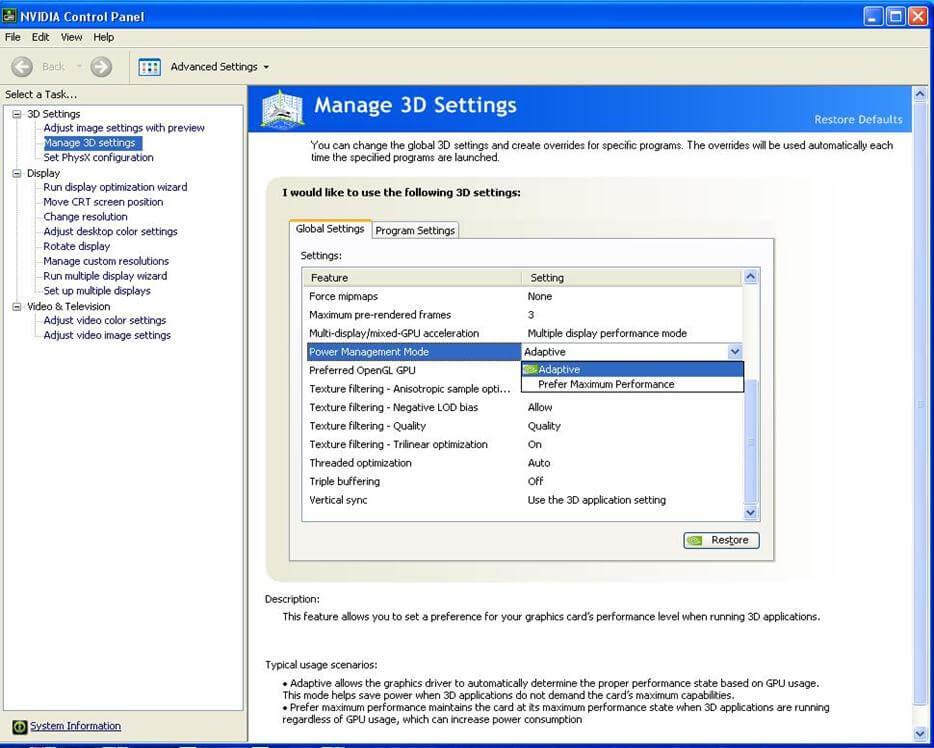
- Nyissa meg a Programbeállításokat a jobb oldali ablaktáblában
- Kattintson a Hozzáadás gombra , keressen, és adja hozzá az Elden Ringet a játékok és alkalmazások listájához.
- Most kattintson a Kijelölt program hozzáadása lehetőségre , és vegye fel a játékot a listára
- Zárja be a Vezérlőpult ablakot , és indítsa újra a rendszert
- Ellenőrizze, hogy a probléma továbbra is fennáll-e vagy sem
5. javítás – A játékfájlok integritásának ellenőrzése
Egyes esetekben a játék fájljai megsérülnek vagy hiányoznak a telepítés során, és problémákat okoznak a játék futtatásakor, ezért ha továbbra is problémákkal küzd, akkor javasoljuk, hogy ellenőrizze a játékfájlok integritását. Ez a funkció elérhető a Steamen, és segít eltávolítani vagy megoldani a hibát okozó hiányzó játékfájlokat.
Így ellenőrizheti az integritást,
- Érintse meg a Windows ikont
- Írja be a Steam parancsot , és lépjen be a Steam kliensbe
- És érintse meg a Könyvtár elemet az oldal bal felső sarkában
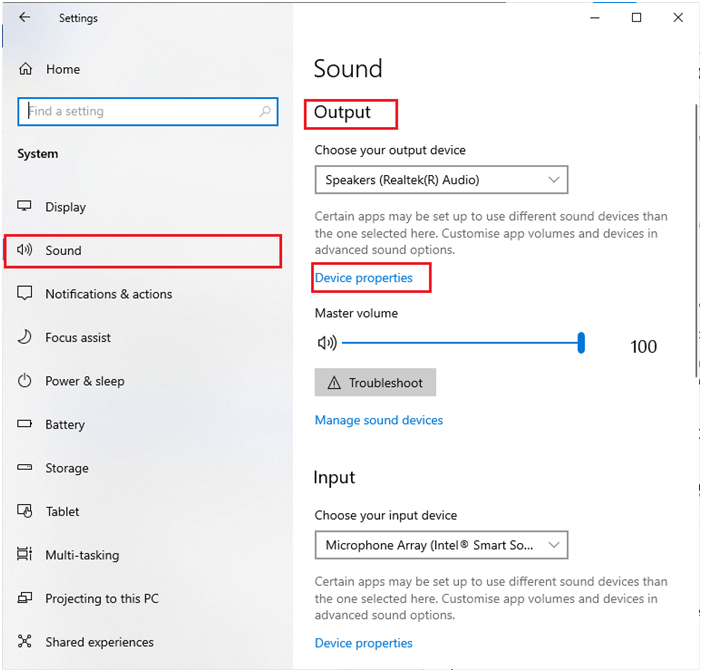
- Keresse meg és kattintson a jobb gombbal az Elden Ringre
- Válassza a Tulajdonságok lehetőséget
- Lépjen a Helyi fájlok fülre , és jelölje be a Játékfájlok integritásának ellenőrzése lehetőséget
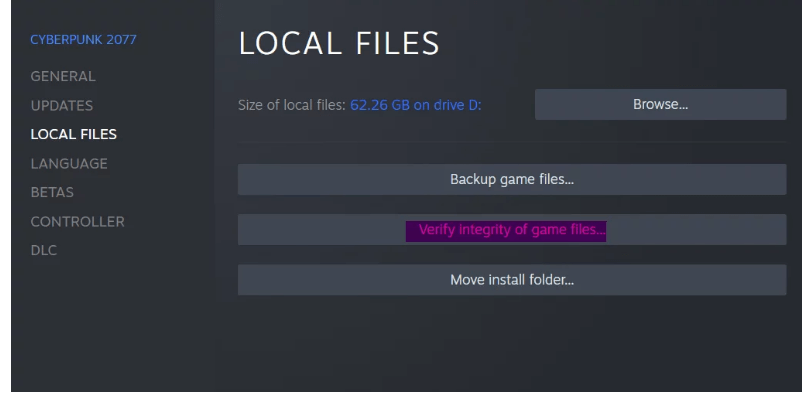
- Engedélyezze a Steamnek a hiányzó fájlok átvizsgálását, és még a sérült fájlok kijavítását is
- Indítsa újra a játékot, és ellenőrizze, hogy a hiba továbbra is fennáll-e
6. javítás – Frissítse a játékot
Néha maga a játékfájl a bűnös. A játékon belüli fájlok frissítést igényelnek. Ha ezek a frissítések hosszú ideig hiányoznak, az hibákhoz vezet. Ebben az esetben az Elden gyűrűn látható a White Screen Bug. A probléma megoldása érdekében a következőképpen frissítheti a játékot,
- Koppintson a gombra, és nyissa meg a Steam klienst
- Látogassa meg a Könyvtár szegmenst
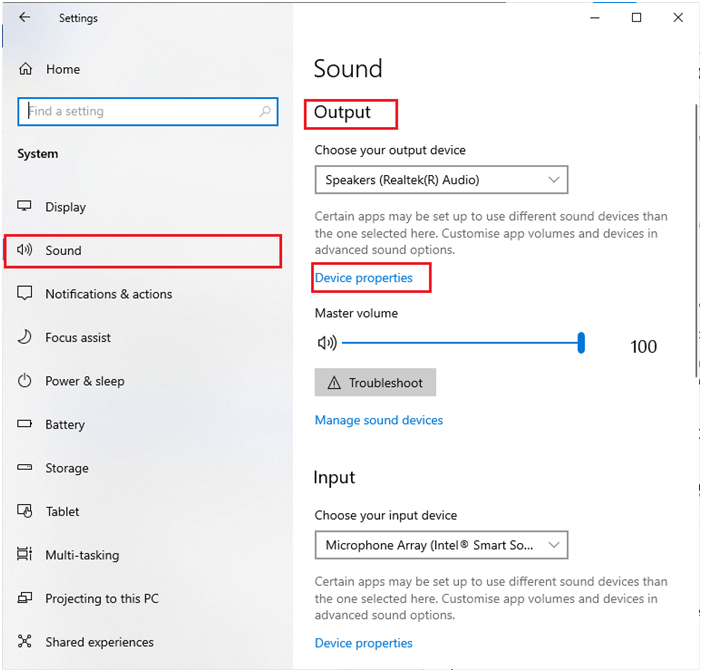
- Kattintson a jobb gombbal az Elden Ring elemre , és válassza a Tulajdonságok parancsot
- Keresse fel a Frissítések szegmenst
- Az Automatikus frissítések részben válassza a Mindig frissítse ezt a játékot
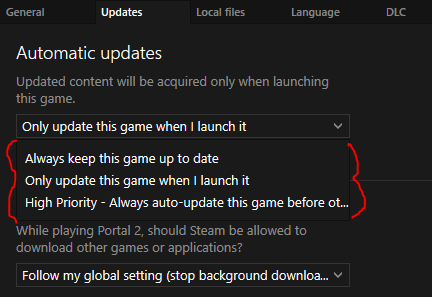
- Ha bármilyen frissítés elérhető , a Steam magától letölti azokat
- Az összes frissítés befejezése után indítsa újra a rendszert
Most indítsa el a játékot, és ellenőrizze, hogy a probléma továbbra is fennáll-e
7. javítás – Zárjon be minden szükségtelen feladatot a háttérben
Ha szükségtelenül folyamatok fürtje fut a háttérben, az befolyásolja a számítógép teljesítményét, és lelassul. Cserébe ez kiváltja az Elden Ring fehér képernyő összeomlását. Ezért azt javasoljuk, hogy zárjon be minden, a háttérben működő, szükségtelen folyamatot. Itt vannak a tippek,
- Érintse meg a Start gombot
- Írja be a Feladatkezelőt , és érintse meg a Keresés gombot
- Kattintson a Folyamatok fülre
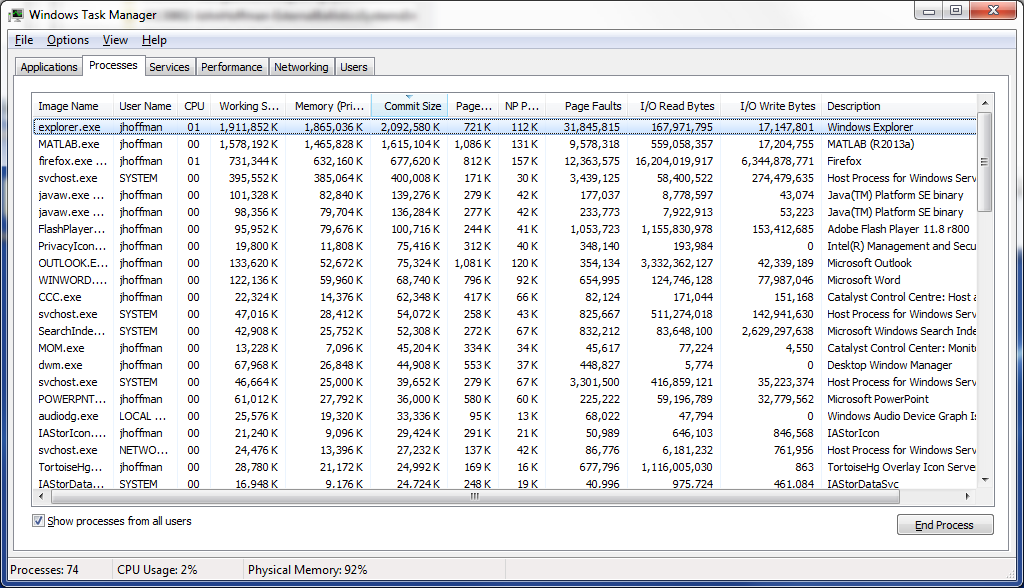
- Kattintson a jobb gombbal a játék közben a háttérben futó teljes felesleges alkalmazásra . Válasszon egyet, és kattintson a Feladat befejezése gombra a feladat befejezéséhez
- Indítsa újra az Elden Ring játékot, és a becslések szerint a fehér képernyő összeomlási problémája megoldódott.
A legjobb módszer a játékteljesítmény optimalizálására Windows PC-n
Ez fellendíti a játékot a rendszer erőforrásainak optimalizálásával és jobb játékmenetet kínál. Nem csak ez, hanem kijavítja a gyakori játékproblémákat is, mint például a lemaradás és az alacsony FPS-problémák.
Utolsó szavak:
Az Elden Ring fehér képernyő összeomlása gyakori probléma, amely néhány lépésben megoldható. Kövesse ezeket a tippeket egyenként, és reméljük, hogy sok fejfájás nélkül megoldottuk a problémát.
Reméljük, hogy a fenti megoldások segítettek kijavítani az összes hibát, és a játékmenetet olyan szórakoztatóvá varázsolni, mint korábban.
Sok szerencsét..!
Cserélje ki a DLL fájlokat
Egy másik hatékony megoldás a listán a tényleges DLL-fájlok lecserélése a játékfájlokra. A DLL fájlok a DirectX fájlok, amelyek a programozási felület (API) alkalmazása játékalkalmazások grafikus felületének megjelenítésére vagy létrehozására. Az Elden Ring a DirectX-et tartalmazza grafikus összetevőihez. Azonban fennáll annak a lehetősége, hogy a directX fájlok megsérülnek. Ez az oka annak, hogy a játék elindításakor fehér képernyő összeomlik.
A DLL-fájlok cseréjéhez nyissa meg a Steam-et, és lépjen a Könyvtárba
Kattintson a jobb gombbal az Elden Ringre, mutasson a Kezelés lehetőségre, majd kattintson a Helyi fájlok tallózása lehetőségre.
Keresse meg és távolítsa el D3D12.dll és D3D12Core.dll
Most navigáljon a következő útvonalra
C:\Windows\System32
Másolja a fájl nevét D3D12.dll és D3D12Core.dll
Miután átmásolta őket, lépjen az Elden Ring könyvtárba
Illessze be a fenti két fájlt, és nevezze át a D3D12.dll fájlt D3D12_original.dll fájlra
Ha elkészült, töltse le a 01_release_binaries_debug.zip fájlt a Githubból, és csomagolja ki
Miután kicsomagolta a mappát, navigáljon bele, és másolja át az összes fájlt
Most lépjen az Elden Ring könyvtárba, és illessze be azokat
Ha kész, indítsa el a játékot, és nézze meg, hogy megoldja-e az összeomlási problémát.
A CPU, GPU vagy Ram túlhajtás letiltása
Ha nemrégiben túlhúzási beállításokat hajtott végre a grafikus kártyáján, akkor azt javasoljuk, hogy állítsa vissza a túlhúzási beállításokat az MSI Afterburner segítségével. Nagyon jól tudjuk, hogy a túlhúzási beállítások növelik a grafikus kártya teljesítményét, de problémákat okozhat, ha rosszul állítja be az órajelet. Ennek elkerülése érdekében távolítsa el az overclock alkalmazást, vagy állítsa vissza a túlhúzási beállításokat.
Itt található egy teljes útmutató a GPU túlhajtásáról.
A túlhúzási beállítások visszaállításához nyissa meg az MSI Afterburnert vagy a túlhúzási beállításait
Kattintson a Reset ikonra a túlóra beállításainak visszaállításához.
![Hogyan lehet élő közvetítést menteni a Twitch-en? [KIFEJEZETT] Hogyan lehet élő közvetítést menteni a Twitch-en? [KIFEJEZETT]](https://img2.luckytemplates.com/resources1/c42/image-1230-1001202641171.png)

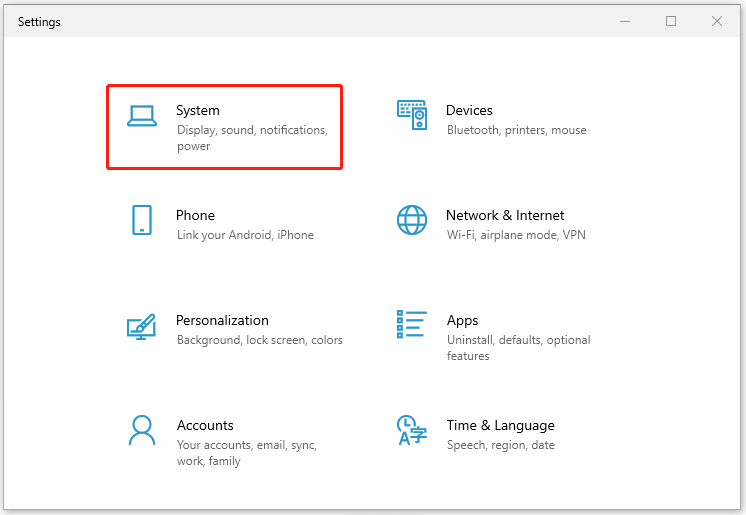
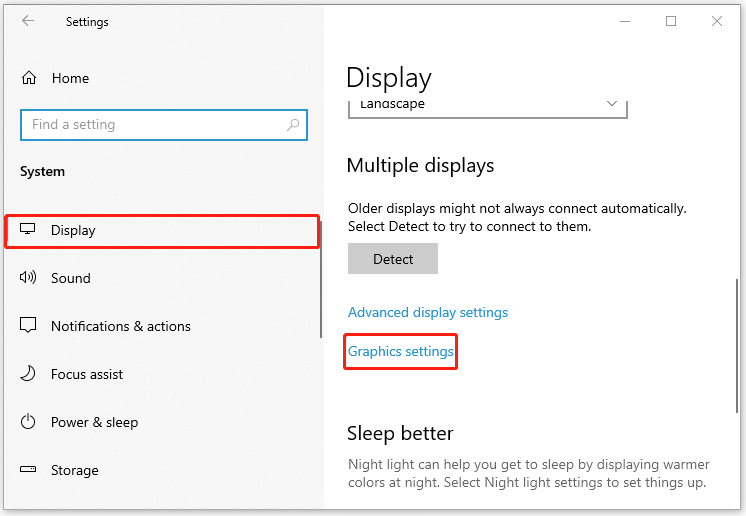
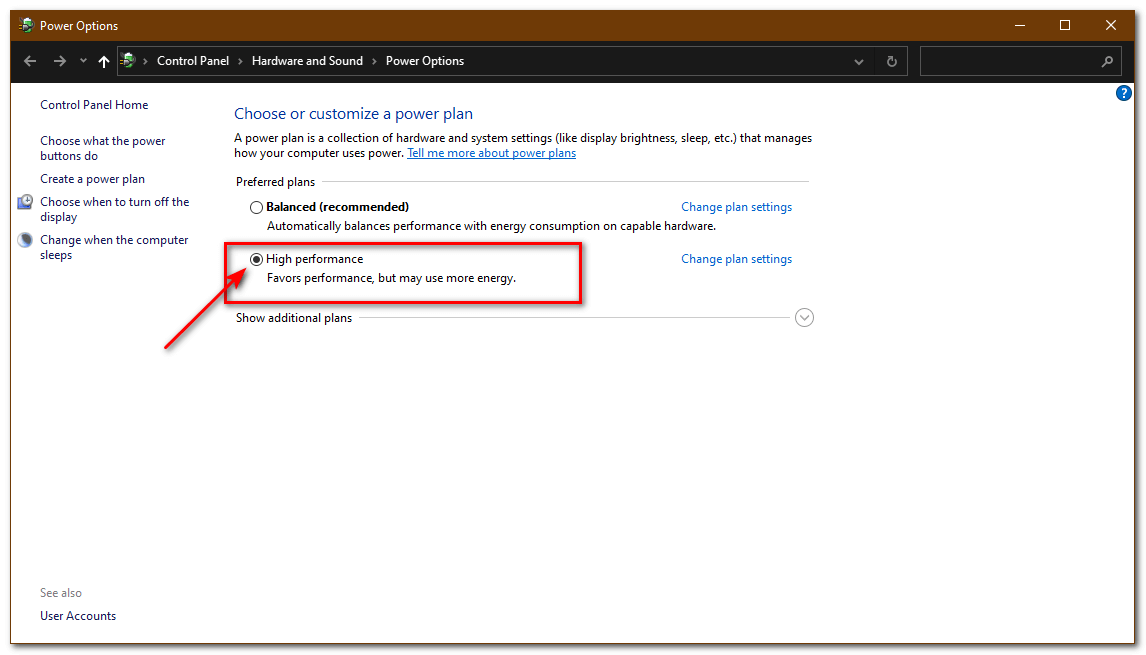
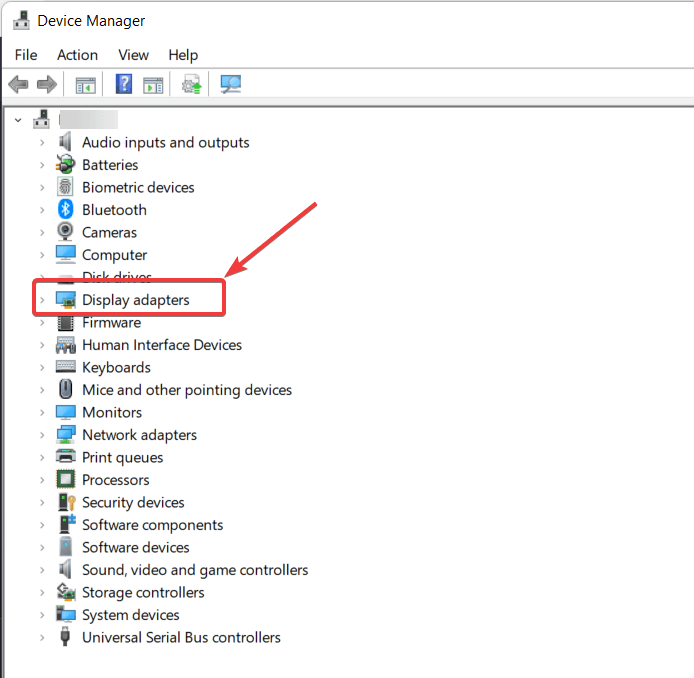
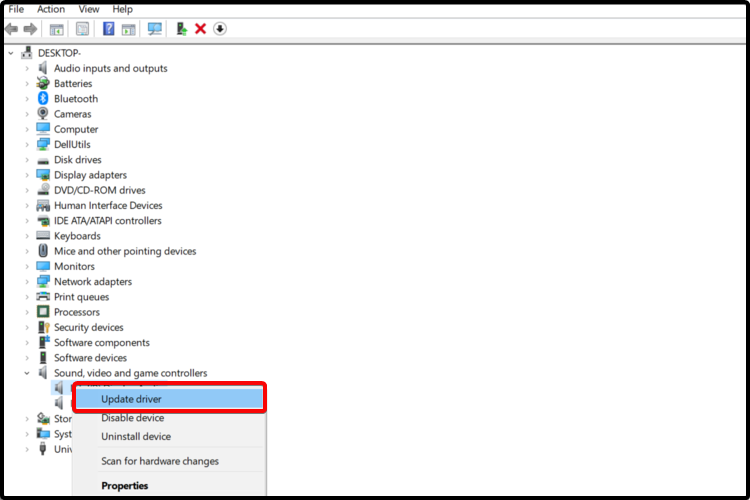
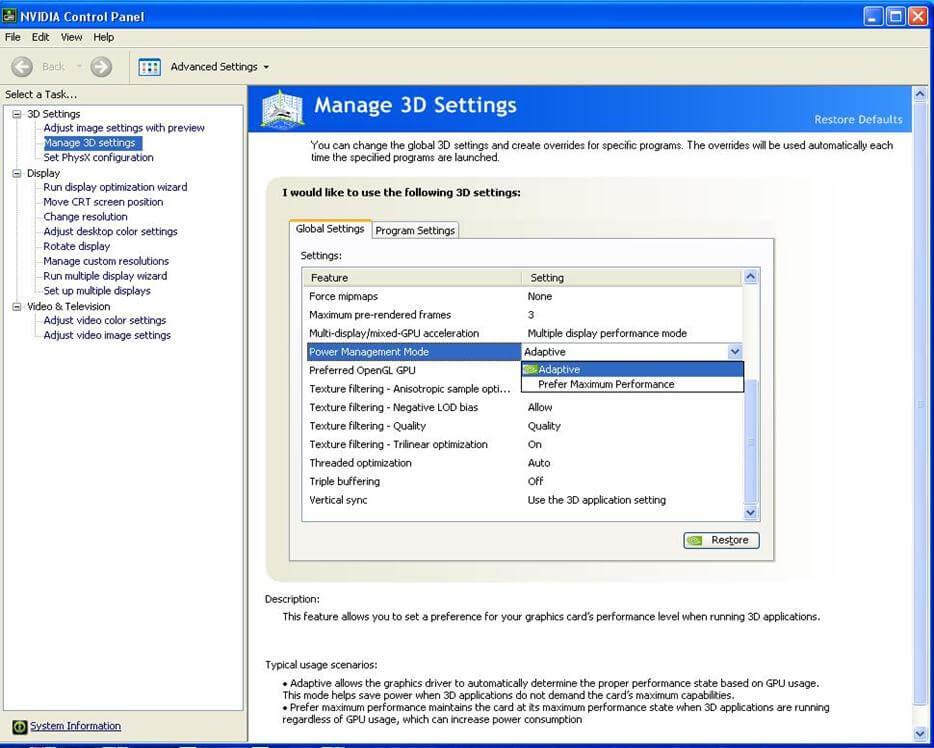
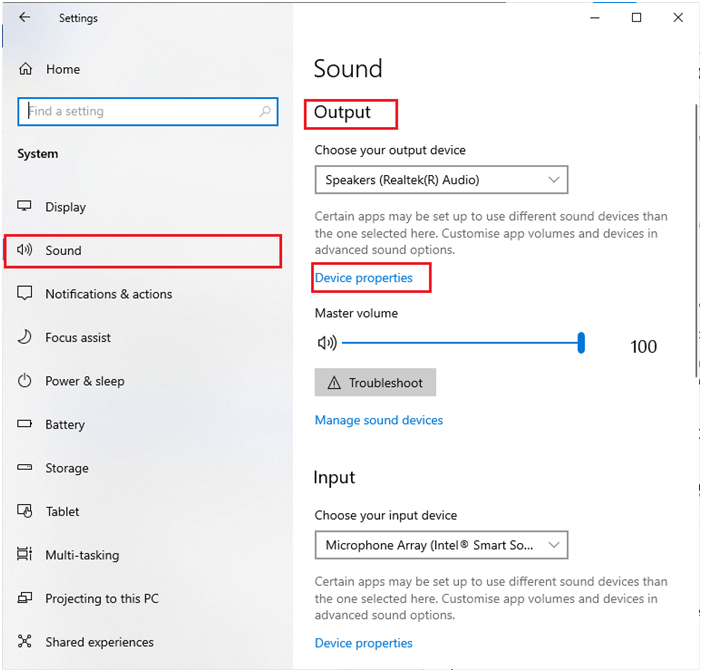
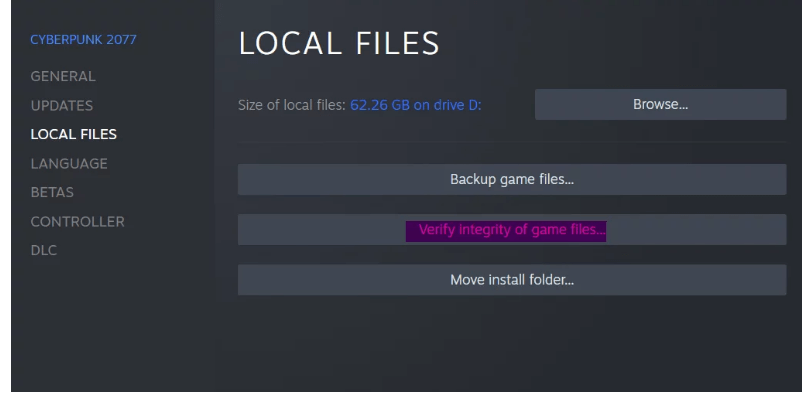
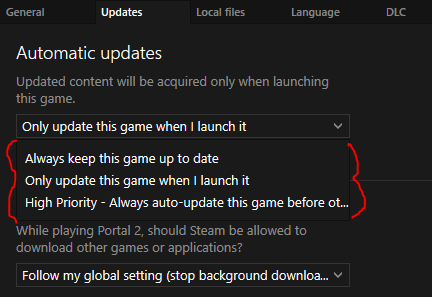
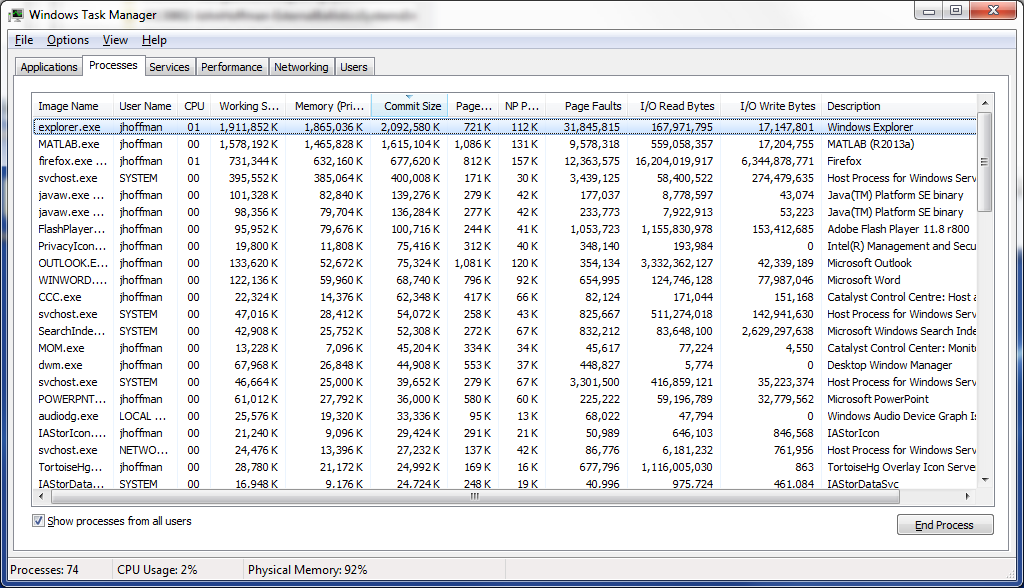


![[JAVÍTOTT] „A Windows előkészítése, ne kapcsolja ki a számítógépet” a Windows 10 rendszerben [JAVÍTOTT] „A Windows előkészítése, ne kapcsolja ki a számítógépet” a Windows 10 rendszerben](https://img2.luckytemplates.com/resources1/images2/image-6081-0408150858027.png)

![Rocket League Runtime Error javítása [lépésről lépésre] Rocket League Runtime Error javítása [lépésről lépésre]](https://img2.luckytemplates.com/resources1/images2/image-1783-0408150614929.png)



